
- •Кафедра графики
- •Введение
- •ЗапускAutoCad
- •Графический интерфейсAutoCad
- •Двумерная система координат
- •Абсолютные прямоугольные координаты
- •Относительные прямоугольные координаты
- •Полярные координаты
- •РЕжимы вычерчивания Ортогональный режим проведения линий.
- •Режим отслеживания опорных полярных углов.
- •Привязка точек Шаговая привязка
- •Объектная привязка
- •Управление экраном
- •Графические примитивы и работа с ними
- •Прямолинейные участки чертежа
- •Криволинейные участки чертежа
- •Координатные системы
- •Опции настройкиUcs.
- •Редактирование элементов чертежа.
- •Оформление чертежей Выполнение штриховки
- •Нанесение размеров
- •Размерные стили
- •Некоторые команды отрисовки размеров
- •Литература
- •Содержание
Оформление чертежей Выполнение штриховки
Штриховка используется в чертежах самого различного типа. При штриховании заполняются области, ограниченные замкнутым контуром, состоящим из отрезков, дуг и т.д.
Для штриховки характерны два свойства:
штриховка является блоком (группой объединенных примитивов).
штриховка бывает несвязанной и связанной с объектом (ассоциативная), то есть при изменении объекта она автоматически подгоняется под его форму.
Построим контур с выполнением штриховки.
У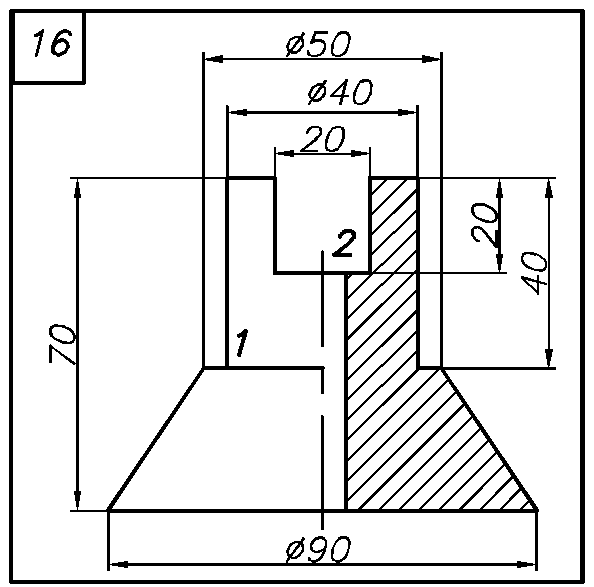 пражнение
12. Откройте чертежЧертеж_4.
Сразу же сохраните его под именем
Чертеж_5.
Убедитесь, что все слои разморожены,
выделите все объекты и удалите их.
Перейдите на слой Контур.
Выберите из выдвижной панели ПСК кнопку
пражнение
12. Откройте чертежЧертеж_4.
Сразу же сохраните его под именем
Чертеж_5.
Убедитесь, что все слои разморожены,
выделите все объекты и удалите их.
Перейдите на слой Контур.
Выберите из выдвижной панели ПСК кнопку
![]() - новая ПСК. Укажите мышью любую точку
на экране в качестве начала координат.
Включите режим ОРТО. Теперь выполним
чертеж по рисунку слева.
- новая ПСК. Укажите мышью любую точку
на экране в качестве начала координат.
Включите режим ОРТО. Теперь выполним
чертеж по рисунку слева.
Command: _pline
К
2
S
1
pecify start point: 0,0
Укажите первую точку: 0,0
Current line-width is 0.0000
Толщина линии по умолчанию
Specify next point or [Arc/Halfwidth/Length/Undo/Width]: 90
Для указания следующей точки передвиньте мышь вправо по горизонтали и напечатайте 90. Далее текст приводится без перевода. Смотрите на рисунок.
Specify next point or [Arc/Close/Halfwidth/Length/Undo/Width]: @-20,30
Specify next point or [Arc/Close/Halfwidth/Length/Undo/Width]: 5
Specify next point or [Arc/Close/Halfwidth/Length/Undo/Width]: 40
Specify next point or [Arc/Close/Halfwidth/Length/Undo/Width]: 10
Specify next point or [Arc/Close/Halfwidth/Length/Undo/Width]: 20
Specify next point or [Arc/Close/Halfwidth/Length/Undo/Width]: 20
Specify next point or [Arc/Close/Halfwidth/Length/Undo/Width]: 20
Specify next point or [Arc/Close/Halfwidth/Length/Undo/Width]: 10
Specify next point or [Arc/Close/Halfwidth/Length/Undo/Width]: 40
Specify next point or [Arc/Close/Halfwidth/Length/Undo/Width]: 5
Specify next point or [Arc/Close/Halfwidth/Length/Undo/Width]: c
Включите режим объектной привязки. Вычертим линию длиной 20.
Command: _line Specify first point: - используя привязку, укажите начальную точку – она отмечена на рисунке цифрой 1
Specify next point or [Undo]: 20 – вправо20
Specify next point or [Undo]: закончитьвычерчиваниелинии
Вычертим линию длиной 50.
Command: _pline
Specify start point: - используя привязку, укажите точку 2 (см рисунок)
Current line-width is 0.0000
Specify next point or [Arc/Halfwidth/Length/Undo/Width]: 5 – влево5
Specify next point or [Arc/Close/Halfwidth/Length/Undo/Width]: 50 – вниз50
Specify next point or [Arc/Close/Halfwidth/Length/Undo/Width]: - закончить
Увеличьте масштаб. Контур готов. Сохраните файл.
Для создания
штриховки нужно щелкнуть по пиктограмме
![]() Hatch
(Штриховка) или воспользоваться
командойРисование
Штриховка….
После запуска команды на экране
появится диалоговое окноГраница
штриховки,в котором можно
Hatch
(Штриховка) или воспользоваться
командойРисование
Штриховка….
После запуска команды на экране
появится диалоговое окноГраница
штриховки,в котором можно
выбрать тип штриховки(встроенный, пользовательский или настраиваемый);
выбрать нужную штриховку – окно списка Шаблонили кнопкаОбраз;
задать параметры штриховки– окна списковУгол и Масштаб;
определить часть чертежа, которую требуется заштриховать, - кнопки Выбор точки и Выбор объектов.
Упражнение
13. Выполним штриховку контура. Перейдите
на слой Штриховка.
Нажмите кнопку![]() Штриховка.
Штриховка.
Выберите тип штриховки – пользовательский;
Угол - 45;
В поле промежутки установить число 3;
Нажать кнопку Выбор точки
 ;
;Щелкнуть левой кнопкой мыши внутри области, которую нужно заштриховать. Область штриховки выделится пунктиром;
Нажать клавишу [Enter];
В окне Границы штриховки нажать кнопку ОК. Сохраните файл.
Определить область для штриховки можно двумя способами: или указать точку внутри области (щелкнуть мышью) или выбрать объекты, которые ограничивают область.
Для создания нескольких контуров нужно после указания кнопки Выбор точки выбрать несколько внутренних точек, принадлежащих разным областям.
Удаляется штриховка так же, как и любой другой примитив. Для ее выбора достаточно щелкнуть мышью на экране в любой точке заштрихованной области.
Уже выполненную штриховку можно редактировать. Для редактирования штриховки нужно выбрать команду Изменить Штриховка…. Появится диалоговое окноПравка штриховки, аналогичное окнуГраницы штриховки.
